Obtener el WWN de una HBA FC en Windows y Linux
Thank to: https://blog.davidsole.es/
Estimados lectores, en esta ocasión vamos a ver cómo obtener el WWN de una HBA FC en Windows para poder configurar correctamente el LUN Masking (presentación de LUNs a los Hosts) en nuestro sistema de almacenamiento. Como veremos a continuación os voy a describir el método de obtención del WWN para Hosts MS Windows 2012 R2, MS Windows 2008 R2 y MS Windows 2003 R2.
Obtener el WWN en Windows 2012 R2
Para determinar WWN y WWPN de un Host Windows 2012 R2 podemos usar el Cmdlet Get-InitiatorPort usando una consola de PowerShell:
Obtener el WWN en Windows 2008 R2
En este caso podemos usar el Explorador de Almacenamiento:
Abrimos una consola MMC para añadir el complemento.
Seleccionamos el complemento mencionado y aceptamos.
Para conseguir de forma sencilla los WWN podemos editar las propiedades de cada HBA:
Desde esta ventana podemos hacer “copiar y pegar” evitando así errores de transcripción.
Obtener el WWN en Windows 2003 R2
En el caso de tener todavía algún Windows 2003 por la red podemos usar la herramienta fcinfo:
 Descargaremos la versión necesaria:
Descargaremos la versión necesaria:
En el ejemplo descargamos la versión de 32 bits.
Lanzamos la instalación de fcinfo.
El proceso de instalación es muy sencillo, aceptaremos los valores predeterminados.
Desde una consola CMD lanzamos el comando fcinfo /details y ya lo tenemos.
Obtener el WWN en Linux
Forma1: Ejecutar el siguiente comando:
# lscfg -vl fcs1
fcs1 U789D.001.DQD30VF-P1-C6-T1 4Gb FC PCI Express Adapter (df1000fe)
Part Number.................10N7249
Serial Number...............1B83604B49
Manufacturer................001B
EC Level....................D76626
Customer Card ID Number.....5773
FRU Number.................. 10N7249
Device Specific.(ZM)........3
Network Address.............10000000C97E42CD
ROS Level and ID............02E82752
Device Specific.(Z0)........2057706D
Device Specific.(Z1)........00000000
Device Specific.(Z2)........00000000
Device Specific.(Z3)........03000909
Device Specific.(Z4)........FFE01212
Device Specific.(Z5)........02E82752
Device Specific.(Z6)........06E32715
Device Specific.(Z7)........07E32752
Device Specific.(Z8)........20000000C97E42CD
Device Specific.(Z9)........ZS2.71A2
Device Specific.(ZA)........Z1D2.70A5
Device Specific.(ZB)........Z2D2.71A2
Device Specific.(ZC)........00000000
Hardware Location Code......U789D.001.DQD30VF-P1-C6-T1
Como vemos en la salida del comando, tenemos muchas cosas a tener en cuenta, pero el parámetro que nos interesa es: Network Address
Este indica el WWN de la HBA el cual debe corresponder a mismo numero dentro de las zona de los switches de storage.
Forma2: Una vez que conocemos lo que nos interesa, podemos mejorar la búsqueda:
# lscfg -vl fcs0 | grep Address
Network Address.............10000000C97C23F0
# lscfg -vl fcs1 | grep Address
Network Address.............10000000C97E42CD
#
Para el caso anterior tenemos dos HBAs de un puerto.
Forma3: Proporcionado por GMenini
# for i in `lsdev -Cc adapter |awk '{print $1}' \^J |grep fcs `; do print ${i} - $(lscfg -vl $i |grep Network |awk '{print $2>
fcs0 - C0:50:76:03:76:C4:00:3A
fcs1 - C0:50:76:03:76:C4:00:40
HP-UX:
Para el bendito HP-UX, se deben ver las interfaces FC con el comando ioscan.
Se usa el comando fcmsutil, para ver el detalle de las interfaces fc, lo que importa el port node.
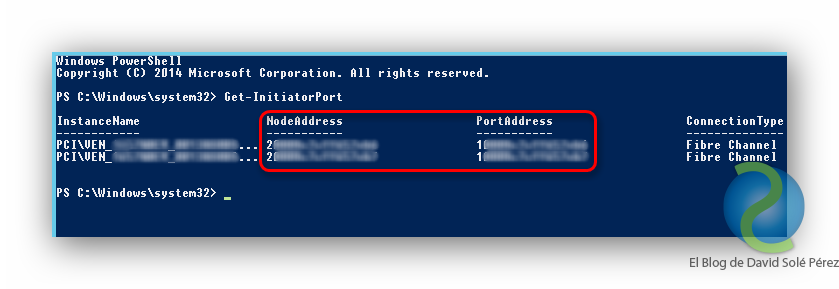
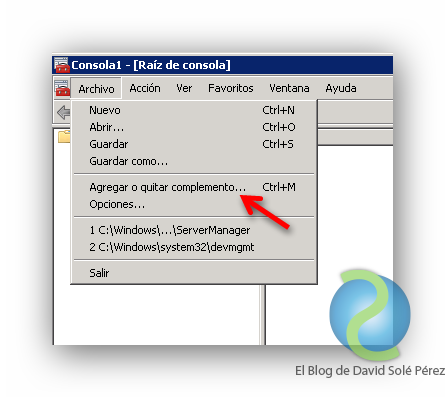
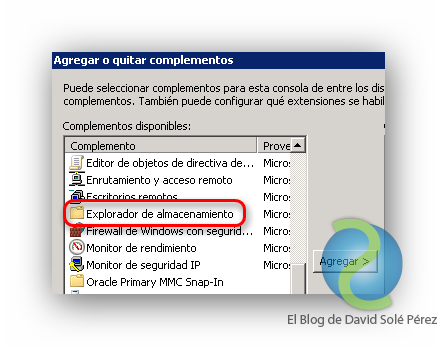
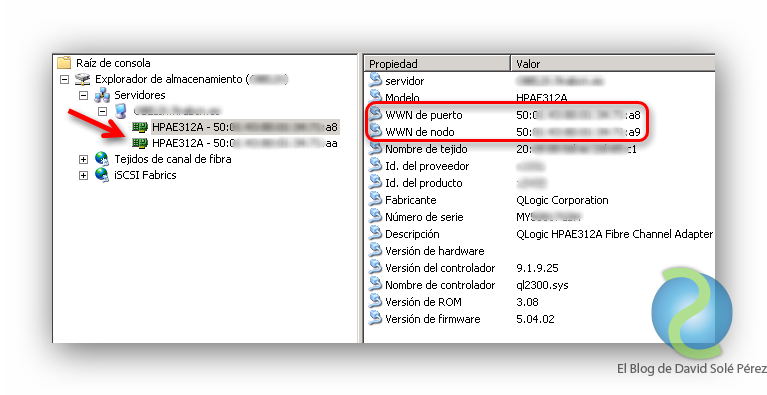
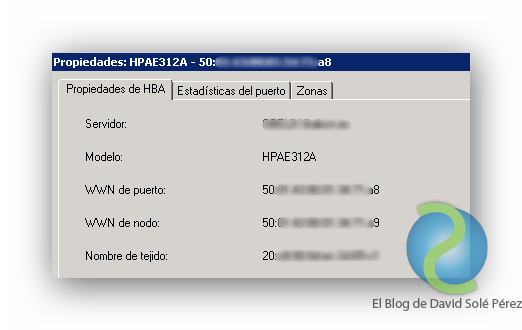
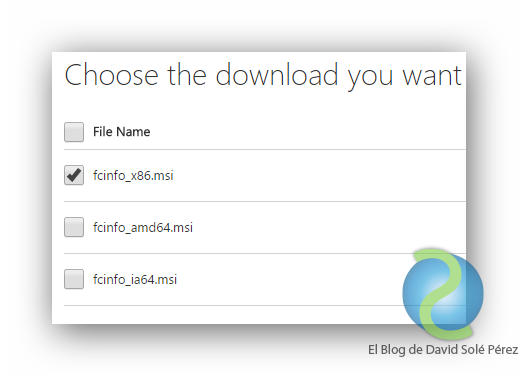
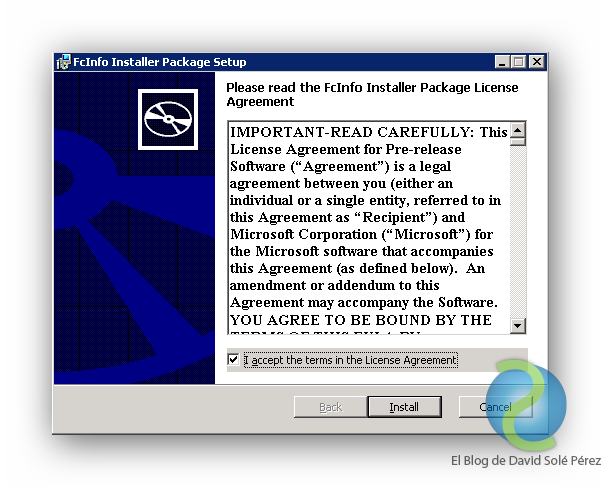
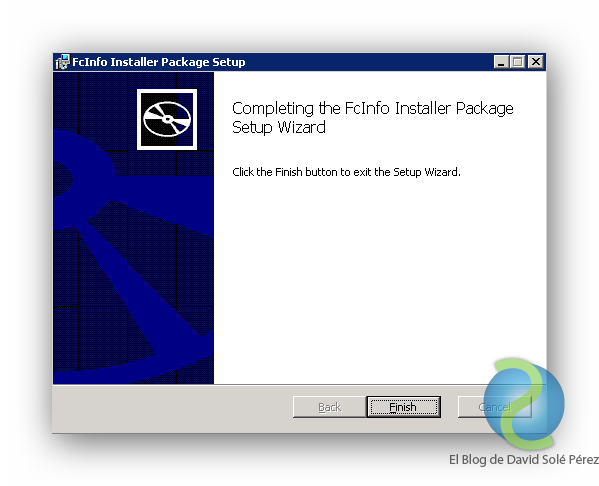
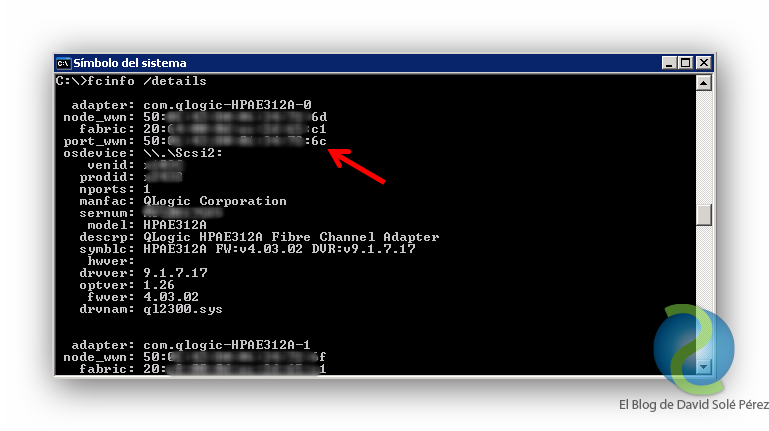

Comentarios
Publicar un comentario
Dime si la información de este blog te sirvio.